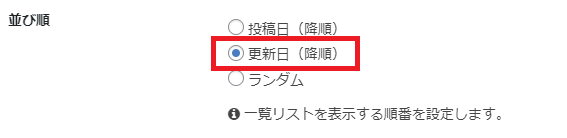ConohaWING, WordPress,Cocconの環境で雑記ブログを投稿しています。
WordPressは素人の私にでも十分に使える素晴らしいプラットフォームです。またCocconは無料テーマですが全く不自由もない機能です。
カスタマイズ方法も多くの方がアップしてくださっていますので、いろいろとカスタマイズしています。本記事では、WordPress, Coccon環境でカスタマイズした記録を残しておきます。
環境
下書き投稿に目印をつける
ブログを投稿し始めてからしばらくたちますが、100記事近くなってきたところで、古い下書きの投稿が埋もれ始めてきました。WordPressの投稿一覧で下書きの投稿がわかりにくいので、下書き投稿をわかりやすくする方法について設定手順を残しておきます。
こんな感じにします。
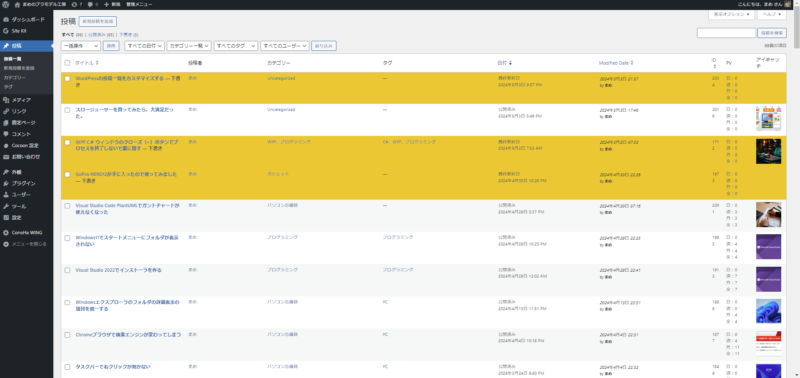
functions.phpをカスタマイズする
ダッシュボードの左サイドバーで「外観」を選択し「テーマファイルエディター」を選択します。
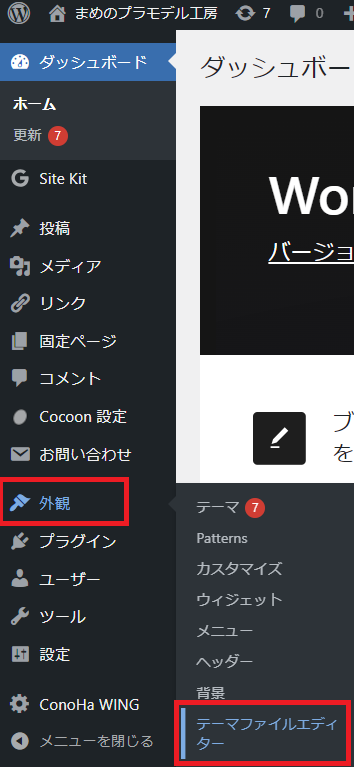
CocconのChildテーマの編集画面になります。「テーマファイル」の一覧から「テーマのための関数(functions.php)」を選択します。

“// 以下に子テーマ用の関数を書く”の下に下記コードを追加します。
function change_post_status_background_color() {
?>
<style type="text/css">
/* 公開済 */
/* .status-publish { background-color: #3498db !important;}*/
/* 下書き */
.status-draft { background-color: #f1c40f !important;}
/* 予約投稿 */
.status-future { background-color: #e74c3c !important;}
</style>
<?php }
add_action( 'admin_head', 'change_post_status_background_color' );管理画面の投稿一覧にメモを表示する
ブログの投稿で、すべての記事を一度に完璧に記述するのは大変です。ある程度のところで一度投稿して後で追記して更新をしていますが、更新途中の記事がわからなくなってしまいます。
未投稿で下書きに記事は色を付けて目立つようにしたのですが、再投稿をする予定の記事が埋もれてしまいます。
管理画面の投稿一覧で管理したいのですが、なにか良い方法がないかググっていたところ、メモ内容を表示すればよいことに気が付きました。メモならば、追記する内容も記述しておけるので一石二鳥です。
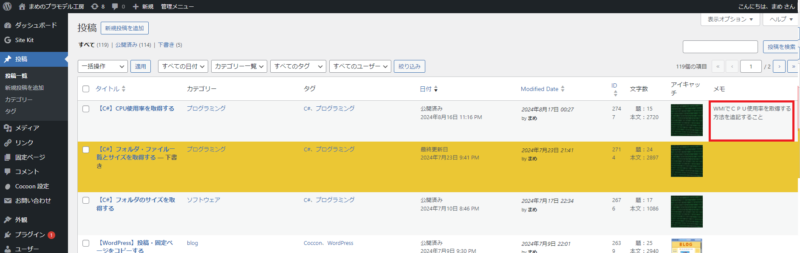
Coccon設定の変更
ダッシュボードの「Coccon設定」を選択し「管理者画面」タブを選択します。
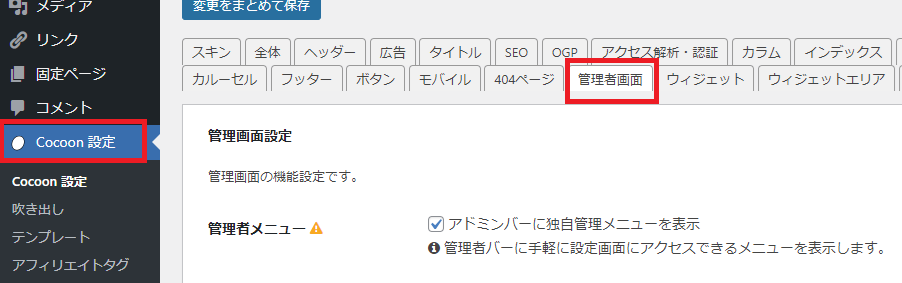
管理者画面で「投稿一覧設定」の「□メモの内容を表示する」にチェックを入れます。
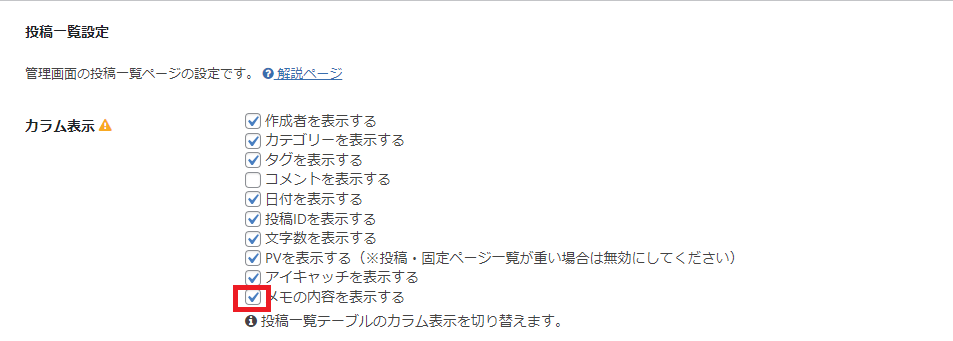
最後に忘れずに「管理者画面」の一番したの[変更をまとめて保存]をクリックしてください。
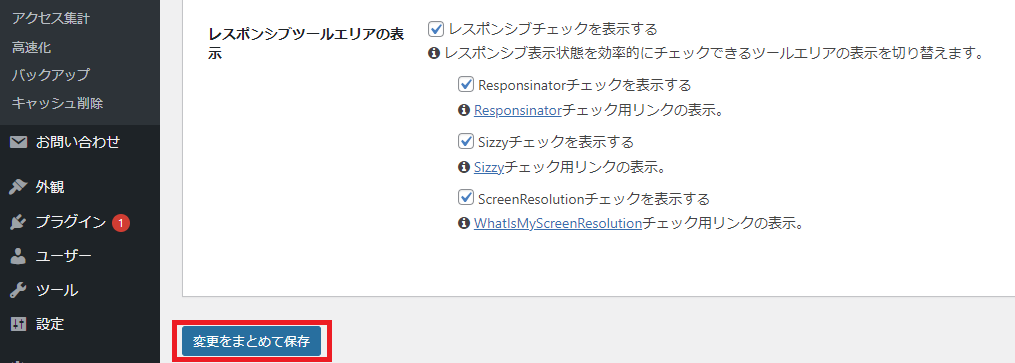
投稿一覧の「表示オプション」を開いて、「カラム」の”□メモ”にチェックを入れれば終了です。
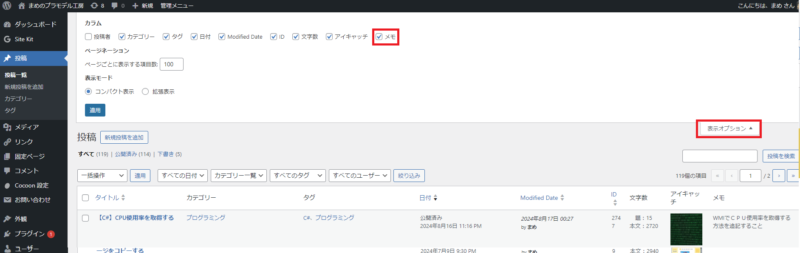
トップページの記事一覧を更新日時順に変更する
Homeページの記事が最初の登校日順になっています。古い記事を修正した場合も最新の記事には出てきません。どちらかというと、修正した記事も最新の投稿に表示したいと思います。
Coccon設定の変更
ダッシュボードの「Coccon設定」を選択し、「インデックス」タブを選択します。
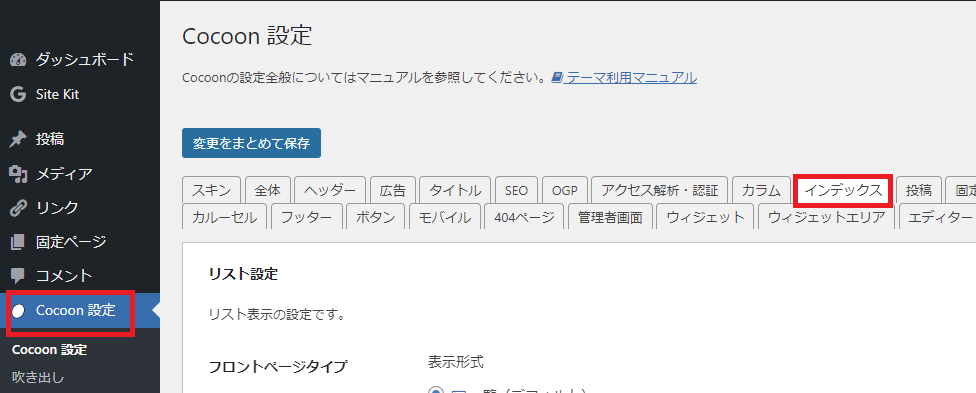
「並び順」の項目で「更新日(降順)」を選択します。